打印机是办公室人员经常用来打印文档的设备,其中有些时候我们是需要设置横向打印的,但很多小伙伴可能不太清楚电脑打印怎么横向打印出来,所以对此今天本文为大家整理的就是关于打印机设置横向打印的教程。
教程如下:
方法一:通过word设置
1、打开word,点击左上角的 文件 -- 打印机;
2、在右侧打印机下面点击【打印机属性】;
3、在布局选卡下将方向下拉菜单总选择 横向 点击确定即可。
方法二:文本文档
1、开文本文档,点击文件 - 打印机,或直接在文本中按下 ctrl+p 组合键;
2、在打印机界面 点击 首选项;
3、在打印机首选项 切换到布局,将方向 下面选择 横向 点击确定 即可。
方法三:
1、在开始菜单单击右键,选择【控制面板】;
3、点击【查看设备和打印机】按钮;
4、在需要设置的打印机上单击右键,选择打印首选项;
5、在布局下方,将方向 修改为 横向 ,点击 应用 -- 确定即可!
打印机设置横向打印的教程就为大家分享到这里啦,有需要的网友可以按照上面的步骤来操作哦。